新手电脑连不上网的解决办法(解决新手电脑网络连接问题的有效方法)
随着互联网的普及,电脑已成为人们生活中必不可少的工具。但对于一些新手来说,电脑连不上网可能是一个常见的问题。本文将为大家介绍一些解决新手电脑无法连接网络的有效方法。
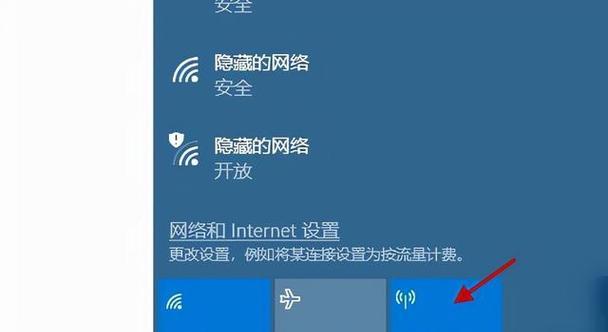
文章目录:
1.检查网络连接状态
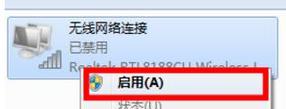
点击电脑右下角的网络图标,检查网络连接状态。如果显示“未连接”或“有限连接”,则说明电脑未成功连接到网络。
2.检查网络线缆连接
确认电脑与路由器或调制解调器之间的网络线缆是否牢固连接。如果线缆松动或损坏,会导致网络连接不稳定或无法连接。
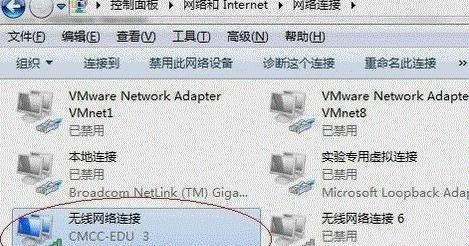
3.重启路由器或调制解调器
将路由器或调制解调器的电源插头拔出,等待数十秒后再重新插回电源插座,这样可以重启设备并修复一些临时性的问题。
4.检查IP地址设置
在“开始”菜单中找到“控制面板”,点击进入“网络和共享中心”,然后点击“更改适配器设置”。在新打开的窗口中,右键点击网络连接并选择“属性”。在属性窗口中,双击“Internet协议版本4(TCP/IPv4)”,确保“自动获取IP地址”和“自动获取DNS服务器地址”选项已被勾选。
5.检查防火墙设置
某些防火墙软件可能会阻止电脑与互联网的正常连接。通过查看防火墙软件的设置,确保电脑已被允许访问互联网。
6.清除DNS缓存
打开命令提示符窗口,输入“ipconfig/flushdns”并按回车键,清除DNS缓存。这样可以解决一些DNS相关的问题,从而使电脑能够正确连接到互联网。
7.更新网卡驱动程序
打开设备管理器,展开“网络适配器”选项,找到电脑所使用的网卡驱动程序,右键点击并选择“更新驱动程序”。安装最新的网卡驱动程序可以解决一些网络连接问题。
8.禁用并重新启用网络适配器
在“控制面板”中找到“网络和共享中心”,点击“更改适配器设置”,右键点击网络连接并选择“禁用”。等待几秒钟后,再次右键点击网络连接并选择“启用”,重新启用网络适配器。
9.检查安全软件设置
安全软件中的防火墙或网络保护功能可能会限制电脑的网络访问权限。通过调整安全软件的设置,允许电脑与互联网进行通信。
10.重置网络设置
在“控制面板”中找到“网络和共享中心”,点击“更改适配器设置”,右键点击网络连接并选择“属性”。在属性窗口中,点击“Internet协议版本4(TCP/IPv4)”,然后点击“属性”。在新打开的窗口中,选择“获取IP地址自动”和“获取DNS服务器地址自动”,点击“确定”按钮保存设置。
11.检查ISP提供商问题
如果经过上述步骤后仍然无法解决问题,可能是因为ISP(互联网服务提供商)的问题。可以联系ISP的客服部门咨询并寻求解决方案。
12.尝试使用其他网络设备连接
如果有其他可用的电脑、手机或平板等设备,尝试连接同一网络并确认是否可以正常上网。如果其他设备可以连接互联网,说明问题可能出在电脑上。
13.重置操作系统
如果以上方法都无法解决问题,可以考虑重置操作系统。重置操作系统将会清除所有设置和文件,所以在操作之前务必备份重要数据。
14.寻求专业帮助
如果所有方法均无效,建议寻求专业帮助。可以联系电脑维修中心或咨询网络技术支持人员。
15.
通过以上方法,大部分新手电脑连不上网的问题可以得到解决。但每个问题都可能有不同的原因,因此需要根据具体情况选择相应的解决方法。与此同时,保持电脑的系统和软件更新也是避免网络连接问题的好习惯。
- 云电脑密码错误解决方案(从忘记密码到恢复访问,全面解析云电脑密码错误的处理方法)
- 电脑硬盘储存空间错误的解决方法(如何处理电脑硬盘储存空间错误)
- 电脑恢复出厂设置教程(一键恢复,让电脑回到出厂状态,)
- 如何利用电脑表格追踪错误公式?(提高工作效率的有效方法)
- 电脑格式失败错误代码28的原因和解决方法(深入了解电脑格式失败错误代码28,帮助解决问题)
- 解析电脑web服务器错误的常见问题
- 解决电脑开机时频繁出现校验磁盘错误的问题(排除开机校验磁盘错误的方法及注意事项)
- 使用UltraISO提取ISO文件的简易教程(一键提取光盘镜像文件,快速方便无需安装)
- 惠普电脑重装系统教程(详细步骤教你如何为惠普电脑进行系统重装)
- 解决电脑安全系统错误的有效方法(掌握关键技巧,避免系统错误困扰)
- 密码输错导致无法再登录电脑(探讨密码错误对电脑登录的影响及解决方案)
- 2010系统安装教程(详解2010系统安装步骤,助你快速上手使用)
- 电脑PIN更改错误解决方法(解决电脑更改PIN时出现错误的简易指南)
- 详解电脑重装Win10系统分区教程(简单操作,轻松重新安装系统分区)
- 电脑显示号码错误的解决方法(修复电脑登录时出现的号码错误)
- 电脑重启后安装的程序错误解决方法(遇到电脑重启后程序安装失败?不妨试试这些解决办法!)
